
Ha tardado, pero la espera habrá merecido la pena. Los poseedores de un Samsung Galaxy J5 (2016) comienzan a recibir en sus terminales el archivo de actualización a la versión Android 7.1.1 Nougat. De momento, los primeros terminales en recibir la actualización son los localizados en Polonia. Posteriormente y a lo largo de los siguientes días, el resto de usuarios podrá disfrutar de todas las ventajas que ofrece Android 7 Nougat en sus terminales. Además, esta actualización incluye la versión 8.5 del sistema de interfaz de usuario Samsung Experience.
¿Qué encontraremos en la versión 8.5 de Samsung Experience?
Además de la integración con el servicio en la nube de Samsung, Samsung Cloud, tenemos una nueva aplicación de administrador de dispositivos, además de la posibilidad de usar los botones físicos como zoom de la cámara. Poco más, salvo una sensación de uso mucho más fluída y suave que en la versión anterior de Samsung Experience. Los cambios más notorios al actualizar esta nueva versión serán los propios desarrollados por Android para su penúltima versión, Android 7 Nougat. Vamos a ver un poco más en detalle qué es lo que podrán hacer los usuarios con esta nueva y esperada actualización.

¿Y actualizando a Android 7 Nougat? ¿Qué tenemos de nuevo?
Entre otras funciones, estas son las más destacadas:
Multipantalla
Aunque hay aplicaciones que no son compatibles, con Android 7 Nougat podremos usar varias aplicaciones a la vez, destinando la mitad de la pantalla para una app, y el resto para la otra. Activarlo es muy sencillo: solo tienes que ir a la multipantalla, elegir la primera aplicación y llevarla a la parte superior. Allí se quedará fijada. Luego, elige la segunda. En ese momento, la pantalla quedará dividida en dos.
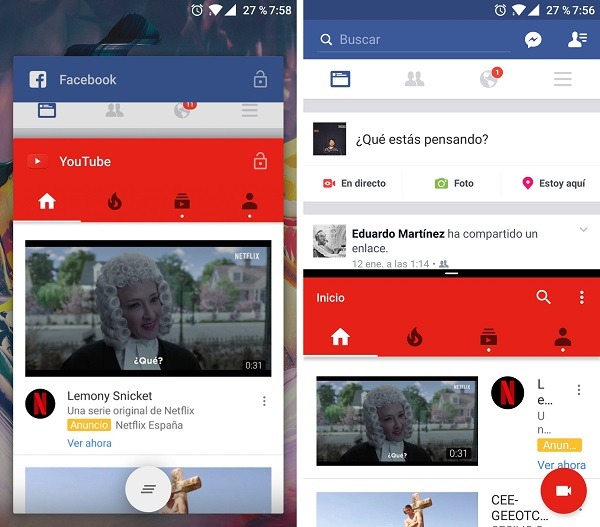
Accesos directos en iconos de escritorio
Aantes, cuando pulsábamos por un tiempo un icono de escritorio, podíamos trasladar dicho icono a la papelera, para eliminarlo. Ahora, además, aparecerá una ventana emergente con varias opciones. Esas opciones podrán, a su vez, convertirse en iconos. Iconos específicos de cada app que te ayudarán con funciones precisas. Por ejemplo, podrás crear un icono de Maps que te diga, directamente, el camino a casa. O al trabajo. Solo tendrás que pulsar y arrastrar. Así de simple.
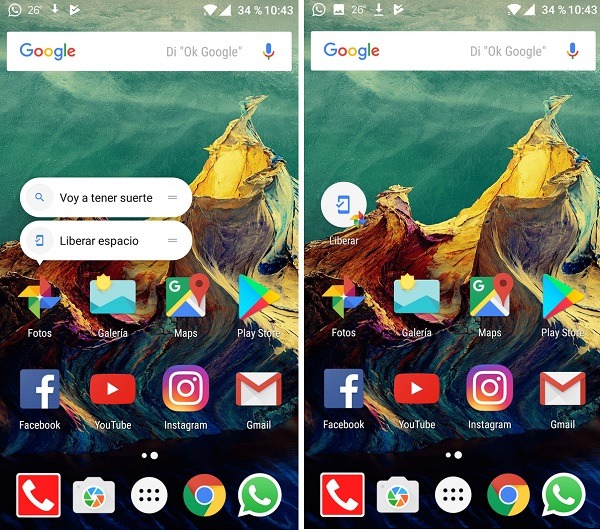
Modo nocturno
Con Nougat podrás aplicar un filtro amarillento contra la luz azul de la pantalla y así poder descansar mejor. Se ha comprobado que la luz azul de las pantallas activan nuestro organismo y desestabilizan nuestro ritmo de sueño. Con este filtro podremos usar el móvil de noche y dormir un poco mejor. Aunque si se evita su uso, mejor que mejor.
Configurar los accesos directos en la barra de notificaciones: ahora podremos elegir qué iconos queremos que aparezcan en la cortina de notificaciones y cuáles no. Antes, esto solo era posible si le dábamos permiso root al terminal pero ahora, con solo marcar el icono del lápiz, podremos poner los que queramos y quitar los que sobren.
![]()
Estas son algunas de las mejores novedades de Android Nougat, junto con una mejor gestión de la batería en pantalla apagada o diversas configuraciones estéticas en el menú de ajustes. Si aún no has recibido la actualización a Android 7 y posees un Samsung Galaxy J5 (2016) no desesperes. Pero debe estar al caer. Seguramente, entre esta semana y la que viene la recibirás. Cuida tener bastante espacio y batería para su instalación, así como hacer copia de seguridad de todos tus fotos y archivos, en caso de que los pierdas.




